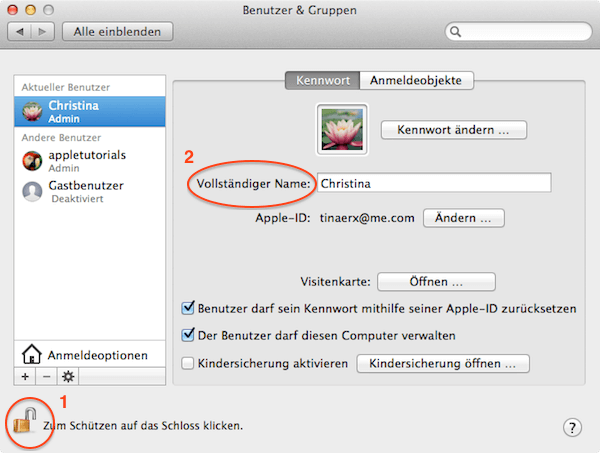Account-Namen unter Mac OS X ändern
 Wenn einmal ein Accountname bzw. Benutzername für Ihren Mac vergeben wurde, ist es nicht ganz so einfach die Einstellungsmöglichkeiten zu finden, um diesen Account-Namen später zu ändern. In den Systemeinstellungen von Mac OS X werden Sie aber fündig. Man muss nur gut ein bisschen suchen. Hier die Anleitung.
Wenn einmal ein Accountname bzw. Benutzername für Ihren Mac vergeben wurde, ist es nicht ganz so einfach die Einstellungsmöglichkeiten zu finden, um diesen Account-Namen später zu ändern. In den Systemeinstellungen von Mac OS X werden Sie aber fündig. Man muss nur gut ein bisschen suchen. Hier die Anleitung.
Bei der Ersteinrichtung eines Macs richtet man das Mac Benutzerkonto ein und Mac OS X vergibt auf Grundlage von Vor-und Nachnamen des Nutzers einen Accountnamen und diesen verwendet man dann dauerhaft. Sozusagen auf Lebzeit.
Manchmal möchte man jedoch seinen Accountnamen am Mac zu einem späteren Zeitpunkt ändern. Beispielsweise dann, wenn man seinen iMac oder Macbook von anderen Personen übernommen hat und der Benutzername dann gar nicht mehr passt.
Wie Sie unter Mac OS X den Account-Namen ändern:
Rufen Sie Ihre Systemeinstellungen auf und gehen dort auf „Benutzer & Gruppen“. Klicken Sie erst unten links auf das Schloss und geben Ihr Kennwort ein, um es zu entsperren.
Jetzt können Sie hier unter „Vollständiger Name“ den Benutzernamen ändern.
Das alleine reicht allerdings noch nicht ganz aus. Um den Accountnamen so zu ändern, der auch im Namen des Benutzerordners angezeigt wird, tun Sie noch Folgendes:
Im gleichen Fenster der Systemeinstellungen „Benutzer & Gruppen“ machen Sie in der linken Seitenleiste auf Ihr Benutzerkonto einen Rechtsklick und wählen die Erweiterten Optionen. Im sich nun öffnenden Fenster geben Sie jetzt unter „Accountname“ den neuen Benutzernamen ein.
Wie man im Warnhinweis schon lesen kann, muss anschließend der Mac neu gestartet werden, damit die Änderungen auch wirksam werden.
Wenn man sich nicht so besonders gut auskennt, sollte man hier außer dem Accountnamen auch wirklich nichts weiter ändern, denn was man hier eingibt, führt zu tiefgreifenden Veränderungen im Betriebssystem.
Viel Erfolg!
Benutzernamen am Mac ändern – Gibt es hier auch als Videotutorial